Internet Explorer 8(前編):製品レビュー(3/5 ページ)
アクセラレータによる快適なブラウズ
Webページ上で文字列を選択すると、マウス・カーソルのすぐそばに青い四角が表示される。これは「アクセラレータ」といい、この文字列を使って検索エンジンを呼び出したり、翻訳したり、地図を表示させるなどといった操作が可能になる。手動で文字列をコピーして検索エンジンや翻訳ページの入力欄に貼り付けるといった操作をしなくても、簡単に検索や翻訳などができるため、非常に便利である。
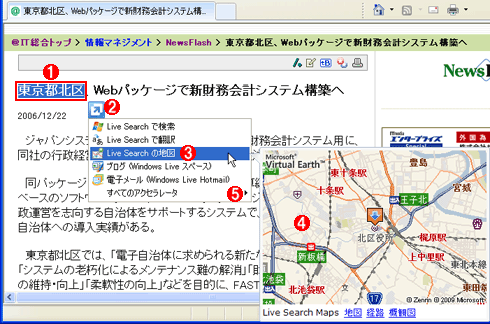 アクセラレータの使用例
アクセラレータの使用例Webページ上で文字列を選択すると、そのそばにアクセラレータへアクセスするための青い四角(中に矢印)が表示される。これをマウスでクリックすると(右クリックでも左クリックでもよい)、アクセラレータ・サービスを呼び出すためのポップアップ・メニューが表示される。選択した文字列データを別のサイトへすばやく送信したい場合に有用な機能である。
(1)文字列を選択したところ。
(2)選択が完了すると、その近くにこのような青いアクセラレータ・アイコンが表示される。
(3)アクセラレータとして利用可能なサービスがポップアップ・メニューとして表示される。これはLive Searchの地図サービスを呼び出そうとしているところ。マウスをサービス名の上に置いてしばらく待つと、アクセラレータ・プレビュー・ウィンドウ((4))が表示される。
(4)地図検索のプレビュー。実際にサイトを別タブに表示する前に、このようなプレビューが表示される(すべてのサービスがこのようなプレビュー機能を持っているわけではない)。
(5)アクセラレータの管理や追加をするためには、このメニューを選択する。
アクセラレータ機能は、デフォルトではWindows Live関連のサービスが登録されているだけであるが、アクセラレータ・サービスのサイトを手動で追加することもできるし、自分でプログラミングして新しいサービスを追加することも可能である。詳細については「Internet Explorer 8正式版レビュー―アクセラレータとは? その利用方法(Insider.NET)」などを参照していただきたい。
Webスライスによる特定情報への注目
Webスライスとは、Webページ中の一部分だけを取り出して(スライスして)、定期的に購読するための機能である。RSSによるフィードではページ全体が購読の対象となるが、Webスライスでは価格情報とか株価情報、短いテキストのような情報など、Webページ中の一部だけを取り出して購読することができる。とはいえ、すべてのWebサイトで利用できるわけではなく、サイト側でWebスライスに対応している必要がある。現在のところ、価格比較やショッピング、オークション、ニュース、天気、株価サイトなどがラインアップされている。
Webスライスに対応したサイトを表示すると、次の画面のようにフィード・ボタンが緑色になる(RSSフィードの場合はオレンジ色になる)。このボタンをクリックするか、Webページ中のスライスの部分に表示された緑色のボタンをクリックする。
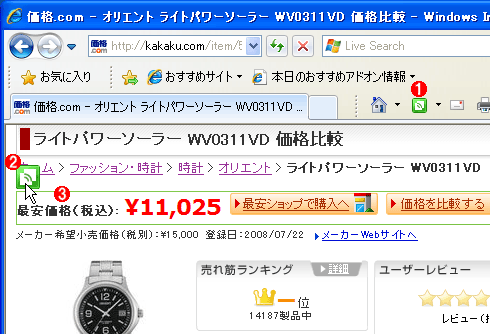 Webスライスに対応したページの例
Webスライスに対応したページの例これは、さまざまな商品の価格を比較する比較サイト「価格.com」で、特定の商品のページを開いたところ。
(1)Webスライスに対応していると、このフィード・ボタンが緑色になる。オレンジ色の場合はRSSフィードに対応している。これをクリックすると、このWebページに含まれるWebスライス項目の一覧が表示される。
(2)Webスライスの登録ボタン。これをクリックすると登録できる。
(3)Webスライス部分にマウス・カーソルを移動させると、このように緑色の枠とボタン((2))が表示される。この部分が購読できるようになる。
Webスライスの登録ボタンをクリックすると、次のようなダイアログが表示されるので、[お気に入りバーに追加]ボタンをクリックして登録する。
登録されたWebスライスはお気に入りバーに表示されるので、クリックするとWebスライスの情報へすばやくアクセスできるし、下部にある右矢印をクリックして新しいタブでWebページを開くこともできる。
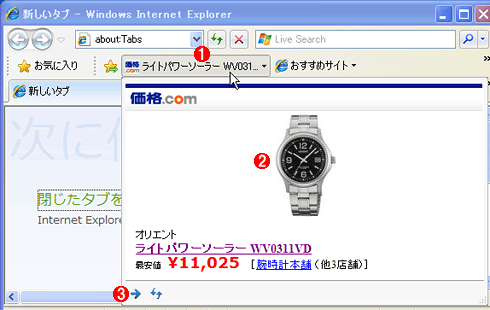 登録されたWebスライス
登録されたWebスライスWebスライスはお気に入りバーに登録されるので、簡単にアクセスできる。
(1)お気に入りバーに登録されたWebスライスをクリックすると、プレビューが表示される。
(2)Webスライスのプレビュー。通常はこのウィンドウでWebスライスの内容を確認する。
(3)この矢印をクリックすると、元のWebページが新しいタブで表示される。
Copyright© Digital Advantage Corp. All Rights Reserved.

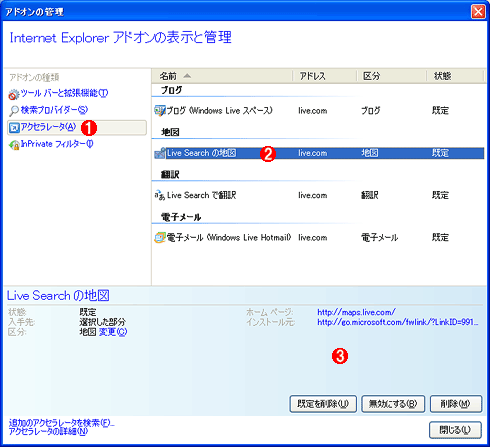
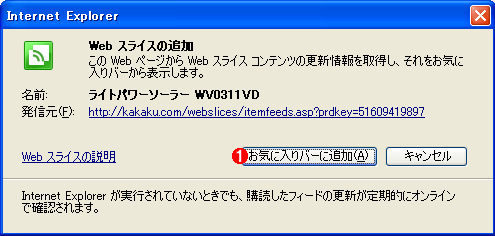 Webスライスの追加ダイアログ□
Webスライスの追加ダイアログ□



